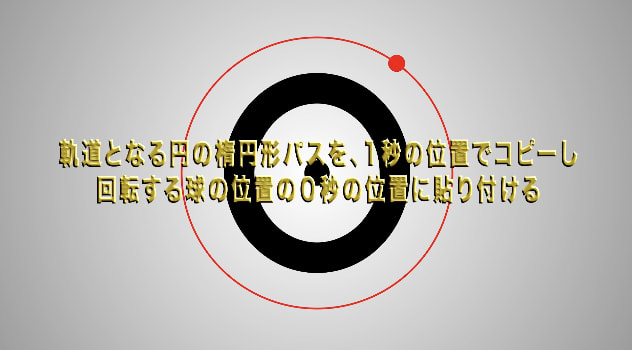165 Ae_パスに沿って素材を動かすモーショングラフィックスの作り方
この動画は下記チュートリアルをもとに、作成しました。
パスに沿って素材を動かすモーショングラフィックス汎用テクニック
https://www.youtube.com/watch?v=ktuE9X9QWKg
あまり綺麗に再現できなかったのですが、
モーショングラフィックスの作り方がとても参考になります👏
皆さんも是非、挑戦してみてください。
----------ポイント💡----------
●円に沿って球(オブジェクト)を動かすには、
軌道となる円の線を作り
その楕円形パスを「パスのトリミング」で動かし、
オブジェクトに貼り付けます。
その時、"1秒の位置"でコピーして、
回転させたい球の"0秒の位置"に
貼り付けるのがポイントです。
●弾けるアニメーションは、
細長い長方形のシェイプ(7x230)でベースを作り、
20フレームで
Yの位置をゼロから-450にして上に移動させ
スケールは100からゼロにして消えるアニメーションを作ります。
●物体が動く線のアニメーションをつけるには
円の線を破線(線分 175 、間隔100)にして
パスのトリミングで動かします。
【チャンネル登録はこちら】
https://www.youtube.com/channel/UCI_whNvaWAo8jhpAS34js4w?sub_confirmation=1
ご不明な点や、気になるエフェクトのご希望など、お気軽にコメントください。
【シェイプのチュートリアルの再生リスト】
https://www.youtube.com/watch?v=rnZrHvtNPpg&list=PLYXusuLNwvZzq1xKJLHvPA-sHhS7GEFuj
----------お勧め関連動画🎞----------
シェイプレイヤーと線のアニメーションの説明【初心者】
https://www.youtube.com/watch?v=x6jzzFo-4dk
----------備忘録🗒----------
<ベースとなるシェイプを作る>
円 線幅: 90 サイズ: 460x500
球 : 75x75
<輪の周りで球を回す>
軌道となる円の楕円形パスを、
1秒の位置でコピーし
回転する球の位置の0秒の位置に貼り付ける
コンテンツの追加で
パスのトリミング
終了点を2秒で:0→100
<弾けるアニメの作り方>
シェイプ:長方形 7x230
アンカーポイントは下に移動
トランスフォーム:長方形1で
0フレーム 位置:0 スケール:100
20フレーム 位置 :-450 スケールYを:0
F9
<回る軌跡 motion_lineの作り方>
軌道レイヤーを選択して 波線+クリック
[モーションライン1]
線分 175 間隔100
パスのトリミング(段違10fズレ)
・開始点 0→100 ・終了点 0→91 ・オフセット 55
レイヤーの不要な前部分を削除
----------キーワード♯----------
#UCI_whNvaWAo8jhpAS34js4w
#アフターエフェクト
#動画編集
#動画素材
#エフェクト
#軌道
#パスに沿って
#素材を動かす
#モーショングラフィックス
パスに沿って素材を動かすモーショングラフィックス汎用テクニック
https://www.youtube.com/watch?v=ktuE9X9QWKg
あまり綺麗に再現できなかったのですが、
モーショングラフィックスの作り方がとても参考になります👏
皆さんも是非、挑戦してみてください。
----------ポイント💡----------
●円に沿って球(オブジェクト)を動かすには、
軌道となる円の線を作り
その楕円形パスを「パスのトリミング」で動かし、
オブジェクトに貼り付けます。
その時、"1秒の位置"でコピーして、
回転させたい球の"0秒の位置"に
貼り付けるのがポイントです。
●弾けるアニメーションは、
細長い長方形のシェイプ(7x230)でベースを作り、
20フレームで
Yの位置をゼロから-450にして上に移動させ
スケールは100からゼロにして消えるアニメーションを作ります。
●物体が動く線のアニメーションをつけるには
円の線を破線(線分 175 、間隔100)にして
パスのトリミングで動かします。
【チャンネル登録はこちら】
https://www.youtube.com/channel/UCI_whNvaWAo8jhpAS34js4w?sub_confirmation=1
ご不明な点や、気になるエフェクトのご希望など、お気軽にコメントください。
【シェイプのチュートリアルの再生リスト】
https://www.youtube.com/watch?v=rnZrHvtNPpg&list=PLYXusuLNwvZzq1xKJLHvPA-sHhS7GEFuj
----------お勧め関連動画🎞----------
シェイプレイヤーと線のアニメーションの説明【初心者】
https://www.youtube.com/watch?v=x6jzzFo-4dk
----------備忘録🗒----------
<ベースとなるシェイプを作る>
円 線幅: 90 サイズ: 460x500
球 : 75x75
<輪の周りで球を回す>
軌道となる円の楕円形パスを、
1秒の位置でコピーし
回転する球の位置の0秒の位置に貼り付ける
コンテンツの追加で
パスのトリミング
終了点を2秒で:0→100
<弾けるアニメの作り方>
シェイプ:長方形 7x230
アンカーポイントは下に移動
トランスフォーム:長方形1で
0フレーム 位置:0 スケール:100
20フレーム 位置 :-450 スケールYを:0
F9
<回る軌跡 motion_lineの作り方>
軌道レイヤーを選択して 波線+クリック
[モーションライン1]
線分 175 間隔100
パスのトリミング(段違10fズレ)
・開始点 0→100 ・終了点 0→91 ・オフセット 55
レイヤーの不要な前部分を削除
----------キーワード♯----------
#UCI_whNvaWAo8jhpAS34js4w
#アフターエフェクト
#動画編集
#動画素材
#エフェクト
#軌道
#パスに沿って
#素材を動かす
#モーショングラフィックス